Az Amazon Prime-tagság számos jó előnnyel jár, például ingyenes szállítással, exkluzív ajánlatokkal és még hozzáféréssel is Kiemelkedő filmek. Noha ezek a legjobb dolgok, az előfizetés drágább lett, és Ön arra gondolt, hogy lemondja. Ez a cikk teljes útmutatót nyújt Önnek az Amazon Prime-tagság eltávolításához, valamint a filmek asztali számítógépen való jobb nézéséhez.
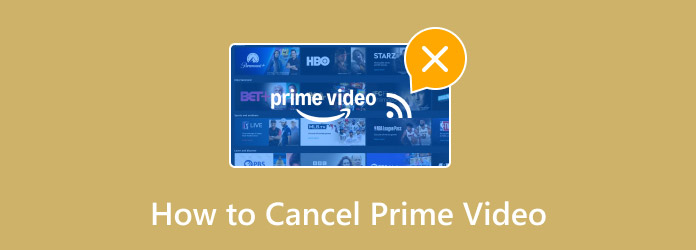
- 1. rész: Mi az a Prime Video
- 2. rész: Az Amazon Prime-tagság megszüntetése
- 3. rész: Az Amazon Prime Video lemondása
- 4. rész. Bónusz: Erőteljes lejátszó az összes film lejátszásához – Ingyenes Blu-ray lejátszó
- 5. rész. GYIK az Amazon Prime Video lemondásáról
1. rész. Mi az a Prime Video
Pontosabban, a Prime Video egy igény szerinti szolgáltatás, amelyet az Amazon kínál. Más stúdiók által licencelt filmek és TV-műsorok széles skáláját kínálja az eredeti tartalommal együtt. A valóságban a Prime Video egyedi előfizetéssel rendelkezik Prime Video Channel néven, amely különféle csatornákat kínál különböző lehetőségekkel nézz 1080p filmeket további díjakkal. A streaming platform azonban az Amazon Prime tagság részévé vált, amely eredetileg az online vásárlás prémium fiókjához tartozik. A mai napig elérhető, amelyet havi $14,99 vagy évi $139 áron vehet igénybe.
2. rész. Hogyan lehet lemondani az Amazon Prime-tagságot
Ha úgy dönt, hogy eltávolítja Amazon Prime-tagságát, nem fogja tudni használni vagy hozzáférni annak exkluzív tartalmához, beleértve a Prime Video filmeket. Ha készen áll az előfizetés lemondására, kétféleképpen teheti meg:
Asztali / webböngészőben
1. lépés. Nyisson meg egy webböngészőt a számítógépén, és jelentkezzen be Amazon-fiókjába. Lépjen a Fiók és listák menübe, ahol kattintson a gombra Elsődleges tagságod választási lehetőség.
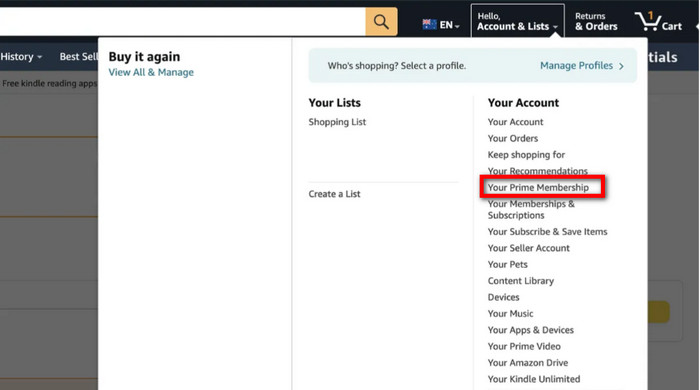
2. lépés. A következő ablakban nyissa meg a Tagság menüt, és kattintson a gombra Frissítés, törölni, és több gomb. Ezután kattintson a Tagság vége gombot a folytatáshoz.
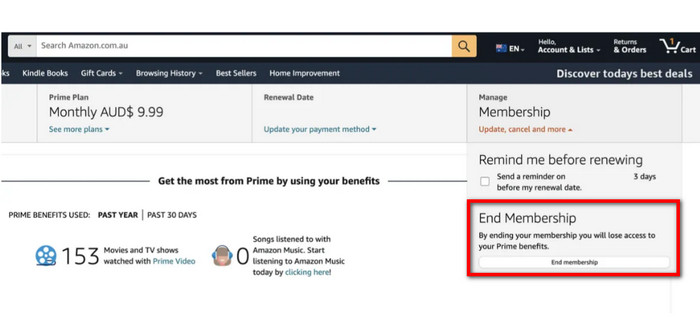
3. lépés Ha a következő oldalra ért, kattintson a gombra Törölje az előnyeit gomb. Megjelenik egy felugró ablak arra az esetre, ha átgondolná a választását. Ha a folytatás mellett döntött, kattintson a gombra Tovább a Mégse lehetőséghez gomb. Végre az Amazon Prime tagságod törölve lett.
Mobilalkalmazáson
1. lépés. Egyszerűen nyissa meg az Amazon alkalmazást a telefonján. Letöltheti az App Store vagy a Google Play áruházból is, és bejelentkezhet a fiókjába a tagsággal.
2. lépés. Lépjen a Profil menübe, amely a képernyő alján található. Navigáljon a Az Ön fiókja menü. Görgessen le, hogy megtalálja a Tagságok és előfizetések lehetőséget. Koppintson rá a folytatáshoz.
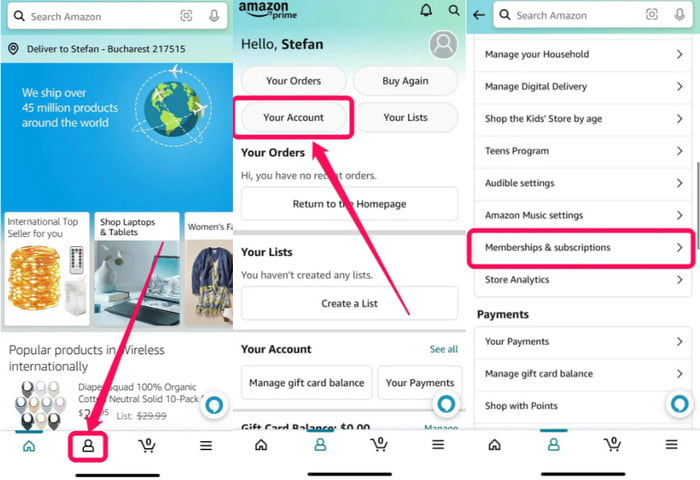
3. lépés Amikor kiválasztja a Prime tagsági beállítások gombra, akkor a profilodhoz kerül a Tagság kezelése menüponttal. Keresse meg a lehetőséget a frissítés, megszakítás és egyebek párbeszédpanelen. Csak érintse meg Tagság vége és erősítse meg választását a megerősítő párbeszédpanelekkel. Addigra lemondtad az Amazon Prime és a Prime Video tagságokat.
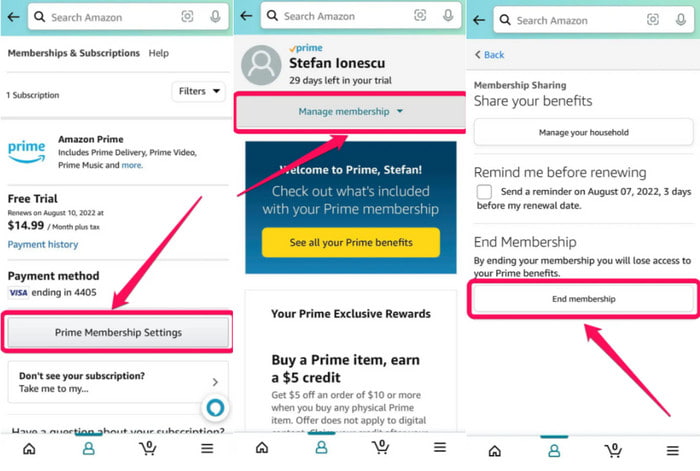
Jó tudni, hogy az Amazon Prime ingyenes próbaverzióját vagy tagságát a mobilalkalmazáson keresztül és online is lemondhatja. A tagság megszüntetésének folytatásához az Amazon Prime-on, csak az e-mail-címre vagy a telefonszámra és a jelszóra kell emlékeznie.
3. rész Hogyan lehet törölni az Amazon Prime videót
A hivatalos webhelyen kívül, ahol lemondhatja Amazon Prime-tagságát, van más mód is erre. Ezt olyan esetekben használhatja, amikor a hivatalos webhely nem működik, vagy nincs rá mód javítsa ki az Amazon Prime lejátszási hibáját. Csak a bejelentkezési fiókjára, egy webböngészőre és az alábbi utasításokra lesz szüksége a követéshez:
1. lépés. Nyissa meg az Amazon Prime Video webhelyet, és kattintson a gombra Bejelentkezés A bejelentkezéshez lépjen be a Profil menübe a jobb felső sarokban, és a legördülő menüből válassza ki a Fiók beállítások választási lehetőség.
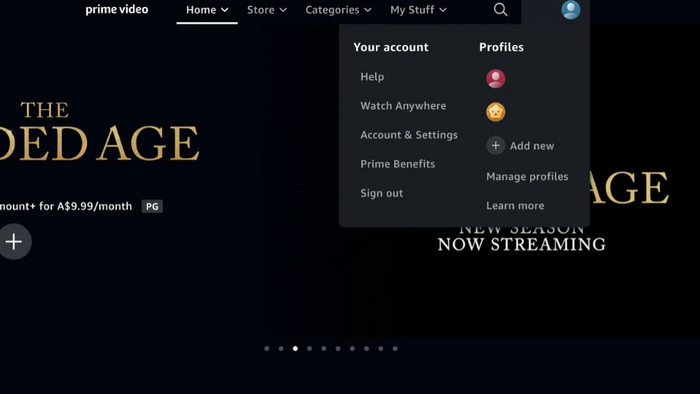
2. lépés. Keresse meg a Prime Membership részt, majd kattintson a Szerkesztés az Amazon gombon. Miután a webhelyre irányították, csak a ikonra kell kattintania Törölje a tagságomat gombot, és több felszólítással erősítse meg.
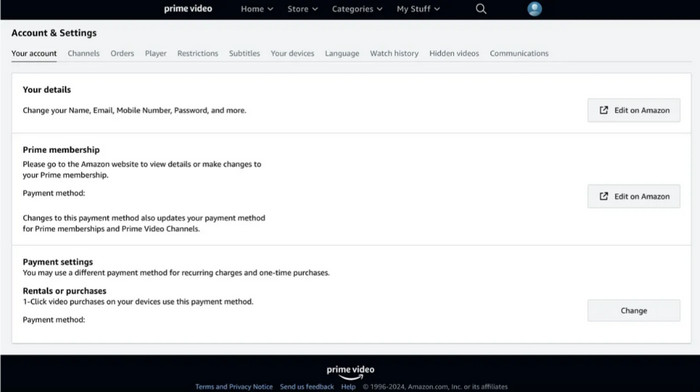
Ez egy alternatív módja az Amazon Prime-előfizetés lemondásának. Feltétlenül készítse elő fiókját és jelszavát, és készen áll a tagság előnyeiről való lemondására, különösen a Prime Video filmekre.
4. rész. Bónusz: Erőteljes lejátszó az összes film lejátszásához – Ingyenes Blu-ray lejátszó
Az Amazon Prime-tagság lemondását követően bármikor megtekinthet videókat az asztalon a következővel Ingyenes Blu-ray lejátszó. Ez egy multimédiás lejátszó, amely ingyenes Blu-ray lemezek, DVD-k, CD-k és általános videofájlok, például MP4, MKV stb.

Nem igényel bonyolult beállítást, mivel csak fel kell nyitnia egy lemezt vagy feltöltenie egy videót, majd élvezheti az akár 4K asztali adatfolyamot. Ettől eltekintve a médialejátszó speciális beállításokat kínál, amelyekhez felirat hangsávokat adhat hozzá, vagy videoeffektusokat alkalmazhat a látvány javítása érdekében. Ezen felül lehetővé teszi a titkosított Blu-ray és DVD lejátszását, beleértve az A, B és C régiót is. Szerezzen be ingyenes Blu-ray lejátszót Windows és Mac rendszeren, hogy korlátlanul nézhesse kedvenc videóit.
- A Blu-ray, DVD és más típusú videofelbontás automatikus javítása.
- Szerkessze a videó képernyőméretét, fényerejét, színárnyalatát és egyéb effektusait.
- További funkciók, például képernyőképek, lejátszási listák létrehozása stb.
- Ideális médialejátszó online és offline streaminghez.
Ingyenes letöltés
Windowshoz
Biztonságos letöltés
Ingyenes letöltés
macOS számára
Biztonságos letöltés
5. rész. GYIK az Amazon Prime Video lemondásáról
-
Mennyi időbe telik, amíg az Amazon megerősíti tagságom törlését?
A tagság törlésére a következő számlázási ciklusban kerül sor. Ez azt jelenti, hogy addig is használhatja a Prime Video-t és egyéb előnyöket. Addigra az Amazon hivatalosan is eltávolítja az összes előnyt, amint a törlés megerősítést nyer.
-
Könnyű lemondani az Amazon Prime-fiókom előfizetését?
Igen. Lemondhatja Amazon-tagságát telefonon vagy online. Ez csak egy kis időt vesz igénybe, bár számos megerősítő párbeszédpanelen fog találkozni a végéig.
-
Milyen Amazon-előnyök szűnnek meg, ha lemondok tagságomról?
Az Amazon Prime számos előnyét elveszíti, beleértve a Prime Video filmeket és eredeti filmeket, a Prime Music-ot, az ingyenes kétnapos szállítást, a Prime Gaminget, a Prime Early Accesst, a Prime Dayt, a Prime Readinget és a Prime szállítási előnyöket.
Becsomagolás
Hogyan mondhatja le Amazon Prime Video tagságát? Ezzel a cikkel egyszerűbbé válik az előfizetés lemondásának legjobb módjai a mobilalkalmazásból és a webböngészőből. Másrészt azt is felfedezte, hogy hatékonyan streamelhet kiváló minőségű filmeket az ingyenes Blu-ray lejátszóval az asztalon. Ez egy ingyenes médialejátszó, amely lehetővé teszi Blu-ray, DVD és általános videók megtekintését 4K felbontás előfizetés nélkül. Szerezze meg a legújabb verziót még ma az Ingyenes letöltés gombra kattintva.
Továbbiak a Blu-ray Mastertől
- A Windows Media Player nem működik: 6 legjobb módszer a javításra
- Hol lehet megnézni az UFC-t: A legjobb streaming oldalak és hogyan nézhető
- Az iPhone-on nem lejátszott videók javítása [Legjobb megoldások]
- Nem játszható TikTok-videók: Ismerje meg az okokat és a megoldásokat
- 5 legjobb H.264 játékos, akit nem engedhet meg magának, hogy kihagyja
- BBC iPlayer Review: A mai legjobb TV-műsorplatform

